小米机顶盒自带app的删除方法是什么?如何管理机顶盒中的应用?
- 电脑设备
- 2025-04-13
- 28
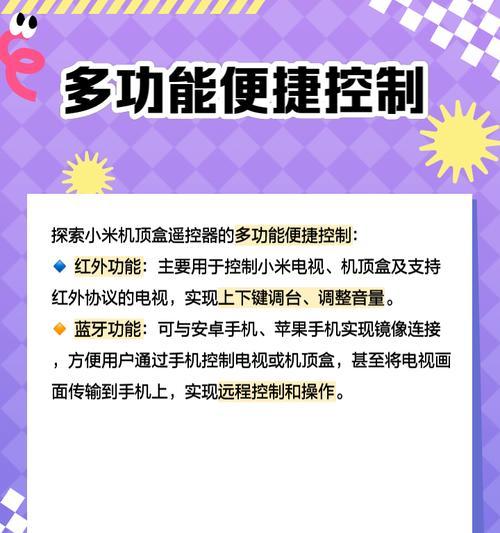
小米机顶盒作为家庭娱乐的利器,为用户带来了便捷的电视观看体验。然而,随着时间的推移,机顶盒自带的一些应用可能不再符合用户的使用习惯或需求,需要进行删除或管理。本文将详细...
小米机顶盒作为家庭娱乐的利器,为用户带来了便捷的电视观看体验。然而,随着时间的推移,机顶盒自带的一些应用可能不再符合用户的使用习惯或需求,需要进行删除或管理。本文将详细介绍小米机顶盒自带app的删除方法,以及如何高效管理机顶盒中的应用。
如何删除小米机顶盒自带的app?
1.进入系统设置
要开始删除小米机顶盒的应用,您需要先进入系统设置。请按照以下步骤操作:
使用遥控器的“菜单”键打开主菜单。
在主菜单中找到“设置”选项,按下“OK”键进入。
2.访问应用管理界面
在设置菜单中,滑动选择“设备与应用管理”或者直接寻找“应用管理”选项。
点击进入后,您将看到机顶盒上安装的所有应用。
3.选择要删除的应用
在应用列表中,找到您想要删除的app,通常是不需要的自带应用。
用遥控器上下移动选择条,选中该应用后按“OK”键。
4.删除应用
选定要删除的应用后,系统通常会弹出一个确认删除的对话框。
按照提示确认删除操作即可。请注意,部分系统可能会有二次确认以避免误删除。
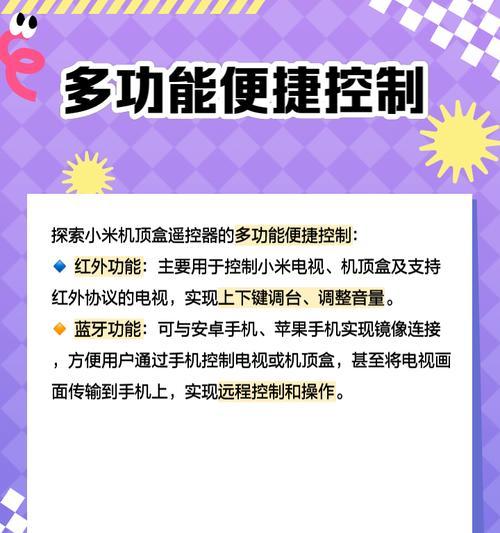
如何管理小米机顶盒中的应用?
1.管理已安装应用
除了删除应用之外,用户还可以对机顶盒中的应用进行其他管理操作,例如:
移动应用:在应用列表中,选中需要移动的应用,然后使用“OK”键长按,应用就会进入可拖动状态。这时,您可以将应用拖动到屏幕上的任意位置。
排序应用:在主界面的长按移动模式下,用户可以重新排列应用图标,以符合个人习惯。
2.更新与清理
自动更新:大部分应用都支持自动更新功能,以保持应用的最新状态。
手动更新:用户也可以手动检查更新,在“应用管理”中寻找更新选项。
清理缓存:长时间使用机顶盒可能会积累缓存数据,定期清理缓存可以提升运行效率。在“应用管理”中选择某个应用,然后找到“清除缓存”的选项进行清理。
3.安装与卸载第三方应用
除了机顶盒自带的应用外,用户还可以自行安装和管理第三方应用:
安装:一般可以通过U盘安装或者直接从内置的“应用商店”下载安装。
卸载:卸载第三方应用的流程通常与删除自带应用相似,同样通过“应用管理”界面进行操作。
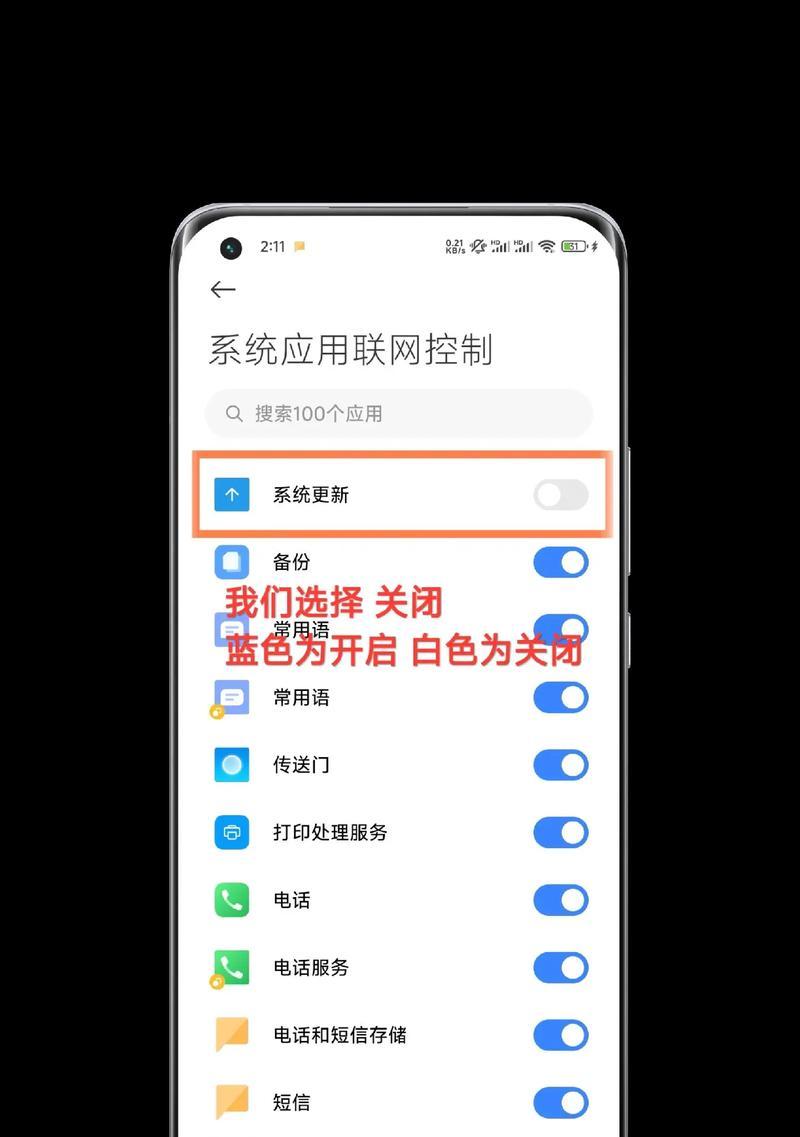
常见问题解答
Q1:删除小米机顶盒自带的应用之后,是否会影响系统稳定性?
A1:删除系统自带的应用通常不会影响机顶盒的稳定性,但建议不要删除与系统核心功能相关的应用。
Q2:如何恢复不小心删除的自带应用?
A2:若误删自带应用,可尝试通过“应用商店”重新下载安装。部分应用可能会有系统备份,可以通过系统恢复功能恢复。
Q3:为何部分应用无法删除?
A3:一些系统级别的应用因为与设备功能密切相关,可能不允许用户删除。请根据具体提示进行操作。

实用技巧
在管理小米机顶盒应用的过程中,以下实用技巧可以帮助用户更加高效:
定期更新与清理:确保应用和系统都是最新版本,并定期清理缓存数据,保持机顶盒流畅运行。
备份重要数据:在进行可能影响系统运行的操作前,建议先备份重要数据,以防不测。
使用U盘安装应用:如果无法通过在线方式下载安装某个应用,可以尝试使用U盘安装APK文件。
结语
通过以上步骤,您可以轻松管理和删除小米机顶盒中的应用,同时保持设备的高效与稳定。小米机顶盒作为智能设备,为我们提供了丰富的娱乐方式,而学会如何管理这些应用,无疑会进一步增强您的使用体验。希望本文能帮助您更好地掌握这些技能,享受更加个性化的智能家庭生活。
本文链接:https://www.usbzl.com/article-46687-1.html

